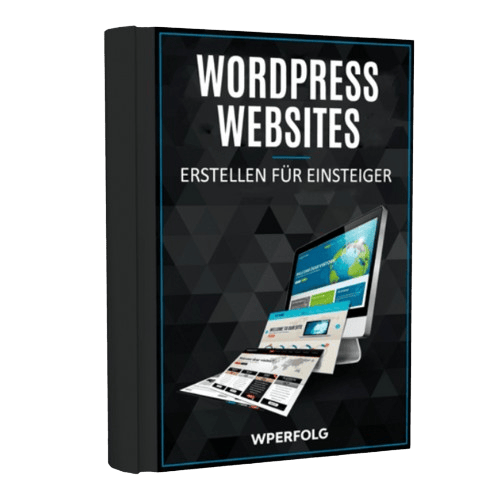Warum WordPress? – Vorteile der eigenen Website

Wenn du eine Website mit WordPress selbst erstellen möchtest, ist das eine der besten und beliebtesten Möglichkeiten weltweit. Rund 40% aller Websites im Internet laufen mittlerweile auf WordPress – und das aus gutem Grund. WordPress bietet eine Vielzahl von Vorteilen, die es besonders für Einsteiger attraktiv machen.
Inhaltsverzeichnis
Einfache Bedienung
WordPress zeichnet sich durch eine intuitive Benutzeroberfläche aus, die es auch Anfängern leicht macht, ihre Website zu verwalten. Mit wenigen Klicks kannst du Inhalte erstellen, bearbeiten und veröffentlichen – ohne Programmierkenntnisse.
Flexibilität und Anpassbarkeit
Ob du einen Blog, eine Unternehmenswebsite oder einen Online-Shop erstellen möchtest – mit WordPress ist fast alles möglich. Dank einer riesigen Auswahl an kostenlosen und kostenpflichtigen Themes und Plugins kannst du das Design und die Funktionalität deiner Website ganz individuell gestalten.
Suchmaschinenfreundlich
Von Haus aus bringt WordPress viele Funktionen mit, die es deiner Website leichter machen, bei Google gefunden zu werden. Zusätzlich kannst du durch SEO-Plugins wie „Yoast SEO“ deine Website weiter optimieren, um bei Suchmaschinen bessere Platzierungen zu erreichen.
Großer Support und Community
Durch die große Beliebtheit von WordPress gibt es eine umfangreiche Community, die ständig neue Tutorials, Plugins und Themes entwickelt. Egal, auf welches Problem du stößt – die Lösung ist oft nur eine Google-Suche entfernt.
Kosteneffizienz
Obwohl WordPress an sich kostenlos ist, hast du die Möglichkeit, deine Website mit Premium-Themes und -Plugins aufzurüsten. Damit kannst du schon mit einem kleinen Budget eine professionelle Website erstellen und später erweitern, wenn dein Projekt wächst.
WordPress Installation – Schritt für Schritt zur eigenen Website
Eine eigene Website mit WordPress zu erstellen, beginnt mit der Installation der Plattform auf deinem Webserver. Auch wenn es zunächst technisch klingt, führt ein Schritt-für-Schritt-Ansatz sicher zum Ziel. Hier die wichtigsten Schritte:
1. Wähle einen geeigneten Hosting-Anbieter
Für eine erfolgreiche Website brauchst du zuerst einen Hosting-Anbieter, der deine Website auf seinen Servern bereitstellt und sie für Besucher im Internet zugänglich macht. Zu den Hosting-Anbietern, die besonders gut für WordPress geeignet sind, gehört Hostinger. Hostinger bietet speziell für WordPress optimierte Pakete, die Anfängern den Einstieg erleichtern.
- Registrierung und Hosting-Paket: Melde dich bei Hostinger an und wähle ein WordPress-Hosting-Paket. Die meisten Pakete umfassen Speicherplatz, schnellen Serverzugang und regelmäßige Backups.
- Tipp: Achte darauf, ein Paket zu wählen, das eine „One-Click-Installation“ von WordPress ermöglicht, da dies den Installationsprozess erheblich vereinfacht.
2. Sichere dir deine Domain
Die Domain ist die Webadresse, die du für deine Seite nutzen möchtest, z. B. www.deine-website.com. Bei den meisten Hosting-Anbietern, einschließlich Hostinger, kannst du die Domain direkt mit dem Hosting-Paket zusammen erwerben. Hier ein paar Tipps für die Wahl deiner Domain:
- Eingängige Namen: Halte die Domain kurz und prägnant. Sie sollte einfach zu merken und idealerweise aussagekräftig für das Thema deiner Website sein.
- Endungen beachten: Falls deine Wunschdomain nicht verfügbar ist, probiere alternative Endungen wie
.deoder.com. Achte darauf keine andere Endung zu nehmen, da sie vertrauen zum gegenüber aufbauen soll. - Domain und Hosting verbinden: Sobald du deine Domain registriert hast, kannst du sie mit deinem Hosting verbinden. Viele Anbieter, wie Hostinger, verknüpfen die Domain direkt während der Einrichtung des Hosting-Pakets.
3. Installiere WordPress mit der „One-Click-Installation“
Einige Hosting-Anbieter, darunter Hostinger, bieten eine sogenannte „One-Click-Installation“ für WordPress an, die besonders nutzerfreundlich ist. So funktioniert der Prozess:
- Schritt 1: Melde dich in deinem Hosting-Konto an und navigiere zum Bereich „One-Click-Installation“ oder „WordPress installieren“.
- Schritt 2: Wähle WordPress aus und gib die nötigen Daten ein, z. B. einen Benutzernamen und ein sicheres Passwort für deinen zukünftigen WordPress-Login.
- Schritt 3: Klicke auf „Installieren“. Der Anbieter installiert WordPress dann automatisch auf deinem Webspace und legt eine Datenbank für die Plattform an.
Dieser Prozess ist schnell und dauert meist nur wenige Minuten. Nach Abschluss der Installation erhältst du eine Bestätigung und den direkten Zugang zum WordPress-Dashboard deiner Website.
4. WordPress manuell installieren (optional)
Wenn dein Hosting-Anbieter keine „One-Click-Installation“ anbietet, kannst du WordPress auch manuell installieren. Diese Methode eignet sich eher für Fortgeschrittene, da mehrere technische Schritte erforderlich sind:
- WordPress-Dateien herunterladen: Lade das WordPress-Installationspaket von der offiziellen WordPress-Website herunter.
- Dateien per FTP hochladen: Entpacke die heruntergeladenen Dateien und lade sie mit einem FTP-Client wie FileZilla auf deinen Server hoch. FileZilla ist kostenlos und einfach zu bedienen – du benötigst die FTP-Zugangsdaten deines Hosting-Anbieters, um die Verbindung herzustellen.
- Datenbank anlegen: Erstelle in deinem Hosting-Konto eine neue Datenbank für WordPress. Das geht oft über Tools wie phpMyAdmin. Notiere dir die Datenbankzugangsdaten, da du sie für die Konfiguration benötigst.
- WordPress-Setup starten: Rufe deine Website im Browser auf (z. B.
www.deine-domain.com). Du wirst direkt zur WordPress-Einrichtungsseite weitergeleitet, wo du die Datenbankinformationen eingibst und die Konfiguration abschließt.
Obwohl die manuelle Installation möglich ist, ist sie für Einsteiger nicht zu empfehlen. Sie erfordert grundlegende Kenntnisse im Umgang mit FTP und Datenbanken.
5. Logge dich in dein WordPress-Dashboard ein
Nach der Installation kannst du dich zum ersten Mal in dein WordPress-Dashboard einloggen. Dieser zentrale Verwaltungsbereich ist das Herzstück deiner Website und ermöglicht dir, Inhalte zu erstellen, das Design zu ändern und Plugins zu installieren.
- Aufrufen der Login-Seite: Gehe zu
www.deine-domain.com/wp-admin. Dort öffnet sich die Anmeldeseite für das Dashboard. - Login mit Anmeldedaten: Gib den Benutzernamen und das Passwort ein, die du während der Installation von WordPress festgelegt hast. Solltest du deine Zugangsdaten vergessen haben, bieten die meisten Hoster eine Möglichkeit zum Zurücksetzen.
- Dashboard erkunden: Nach dem Login gelangst du ins Dashboard, wo du alle wichtigen Funktionen findest. Links im Menü kannst du z. B. neue Seiten und Beiträge erstellen, dein Theme anpassen und Plugins hinzufügen.
Herzlichen Glückwunsch! WordPress ist erfolgreich installiert und du bist bereit, deine Website zu gestalten und erste Inhalte zu veröffentlichen.
Empfehlung:
WordPress Websites erstellen (Für Einsteiger)
Über 30+ Seiten komprimiertes WordPress Experten-Wissen – Jetzt komplett kostenfrei!
Entdecke umfassendes Wissen rund um WordPress in einem einzigen Leitfaden, der dir alles bietet, was du brauchst, um deine perfekte Website zu erstellen. Erfahre mehr über:
- Domain & Hosting: Die besten Tipps und Tricks, um deine Website professionell zu starten.
- Plugins & Themes: Finde heraus, welche Tools deine Seite optimal unterstützen.
- Design & DSGVO: Gestalte deine Website ansprechend und rechtssicher.
- Sicherheit & Geschwindigkeit: Schütze deine Seite und optimiere die Ladezeiten für eine bessere Nutzererfahrung.
- Viele weitere Top-Infos: Von der Benutzerfreundlichkeit bis zur Monetarisierung deiner Website.
Inklusive dem bewährten 12-Schritte-WPerfolg Prinzip, das bereits tausenden Menschen geholfen hat, ihre erfolgreiche Website zu erstellen. Außerdem erhältst du:
- Hilfreiche Tool-Empfehlungen: Spare Zeit und Geld mit den besten Werkzeugen für deine Website.
- Schnelle und einfache Anleitungen: Schritt-für-Schritt-Erklärungen, die dir den Weg zu deiner Wunsch-Website ebnen.
Nimm die Abkürzung zu deiner Traum-Website – und das völlig kostenfrei!
Empfehlung:
WordPress Websites erstellen (Für Einsteiger)
Über 30+ Seiten komprimiertes WordPress Experten-Wissen – Jetzt komplett kostenfrei!
Entdecke umfassendes Wissen rund um WordPress in einem einzigen Leitfaden, der dir alles bietet, was du brauchst, um deine perfekte Website zu erstellen. Erfahre mehr über:
- Domain & Hosting: Die besten Tipps und Tricks, um deine Website professionell zu starten.
- Plugins & Themes: Finde heraus, welche Tools deine Seite optimal unterstützen.
- Design & DSGVO: Gestalte deine Website ansprechend und rechtssicher.
- Sicherheit & Geschwindigkeit: Schütze deine Seite und optimiere die Ladezeiten für eine bessere Nutzererfahrung.
- Viele weitere Top-Infos: Von der Benutzerfreundlichkeit bis zur Monetarisierung deiner Website.
Nimm die Abkürzung zu deiner Traum-Website – und das völlig kostenfrei!
Das richtige WordPress Theme wählen

Nachdem du WordPress erfolgreich installiert hast, beginnt der kreative Teil: die Gestaltung deiner Website. Mit Themes bietet WordPress dir ein flexibles Werkzeug, um das Aussehen deiner Website ganz nach deinen Vorstellungen zu gestalten.
Themes – das Design deiner Website
Ein Theme bestimmt das Aussehen und Layout deiner Website. Es enthält das Grunddesign für deine Seiten und definiert, wie Inhalte wie Text, Bilder und Widgets dargestellt werden. WordPress bietet eine Vielzahl an kostenlosen und kostenpflichtigen Themes, die für verschiedene Website-Typen (z. B. Blogs, Unternehmensseiten oder Online-Shops) optimiert sind.
1. Kostenlose und Premium-Themes
In der WordPress-Bibliothek findest du zahlreiche kostenlose Themes, die du direkt im Dashboard unter Design > Themes durchsuchen und installieren kannst. Diese kostenlosen Themes sind eine gute Grundlage und bieten solide Basisfunktionen und Layouts. Für komplexere Anforderungen oder spezielle Anpassungen bieten Premium-Themes oft mehr Optionen und zusätzliche Funktionen.
- Premium-Themes von Anbietern: Beliebte Plattformen für Premium-Themes sind ThemeForest und Elegant Themes. Diese Themes bieten häufig erweiterte Anpassungsmöglichkeiten, professionelle Designs und spezifische Funktionen, die für verschiedene Branchen und Zwecke zugeschnitten sind.
- Vorteile von Premium-Themes: Premium-Themes bieten oft eine größere Flexibilität, regelmäßige Updates und erweiterten Support. So bleibt deine Website stets sicher und kompatibel mit neuen WordPress-Versionen.
2. Theme-Anpassungen über den Customizer
Viele Themes lassen sich direkt im WordPress-Customizer individuell anpassen. Der Customizer ist ein praktisches Tool, mit dem du grundlegende Designänderungen direkt in einer Live-Vorschau bearbeiten kannst, bevor du sie speicherst.
- Den Customizer aufrufen: Gehe zu Design > Customizer, um auf alle Designoptionen zuzugreifen.
- Logo und Website-Titel: Lade dein Logo hoch und passe den Titel und Untertitel deiner Website an, um eine klare Markenidentität zu schaffen.
- Farben und Schriftarten: Die meisten Themes bieten Optionen zur Anpassung von Farben und Schriftarten. So kannst du Farben wählen, die zur Stimmung deiner Marke passen, und Schriftarten auswählen, die gut lesbar sind.
- Menüs und Navigation: Erstelle und verwalte Navigationsmenüs, um die Benutzerfreundlichkeit zu verbessern. Platziere wichtige Seiten wie „Über uns“, „Leistungen“ oder „Kontakt“ sichtbar im Hauptmenü, damit Besucher leicht auf die wesentlichen Informationen zugreifen können.
- Hintergrund und Layout: Einige Themes ermöglichen die Anpassung des Hintergrunds und des Seitenlayouts. Du kannst beispielsweise ein Hintergrundbild hinzufügen oder den Seitenaufbau ändern, um dem Design deiner Website eine besondere Note zu verleihen.
3. Tipps zur Auswahl des besten Themes
Ein gutes Theme ist mehr als nur ästhetisch – es beeinflusst die Ladezeit, Benutzerfreundlichkeit und das SEO-Potenzial deiner Website. Hier sind einige Tipps, die dir bei der Wahl des passenden Themes helfen:
- Responsives Design: Achte darauf, dass das Theme auf allen Geräten gut aussieht und sich automatisch an verschiedene Bildschirmgrößen anpasst. Responsives Design ist entscheidend, da immer mehr Nutzer auf mobilen Geräten surfen.
- Gute Ladezeiten: Wähle ein schlankes, optimiertes Theme, das auf unnötige Animationen und große Bilddateien verzichtet. Eine schnelle Ladezeit verbessert die Benutzererfahrung und ist positiv für dein SEO-Ranking.
- SEO-optimiert: Achte darauf, dass das Theme sauberen, gut strukturierten Code verwendet, damit deine Website bei Suchmaschinen gut abschneiden kann. Einige Themes bieten bereits integrierte SEO-Funktionen, die die Optimierung unterstützen.
- Regelmäßige Updates und Support: Ein gutes Theme wird regelmäßig aktualisiert und bietet Support vom Entwicklerteam. Das stellt sicher, dass deine Website mit den neuesten WordPress-Versionen kompatibel bleibt und gegen Sicherheitslücken geschützt ist.
Mit der Wahl und Anpassung des richtigen Themes legst du die Grundlage für eine ansprechende und benutzerfreundliche Website, die Besucher überzeugt und gleichzeitig professionell wirkt.
WordPress Website anpassen – Design und Funktionalität
Jetzt, da deine Website eingerichtet ist, kannst du sie individuell gestalten und Funktionen hinzufügen, die zu deinem Projekt passen. Dieser Abschnitt zeigt dir, wie du mit dem Customizer, Widgets und den Seitenoptionen das Layout und die Funktionalität deiner Website anpasst.
Anpassung des Designs über den Customizer
Der Customizer in WordPress ist ein vielseitiges Tool, mit dem du grundlegende Designänderungen direkt in einer Live-Vorschau bearbeiten kannst. So kannst du sehen, wie sich jede Änderung auf das Aussehen deiner Website auswirkt, bevor du sie speicherst.
- Den Customizer aufrufen: Navigiere im Dashboard zu Design > Customizer. Hier kannst du auf alle wichtigen Designoptionen zugreifen.
- Logo und Website-Titel anpassen: Lade dein Logo hoch und passe den Titel und Untertitel deiner Website an, damit die Marke oder der Zweck deiner Website auf den ersten Blick erkennbar ist.
- Farben und Schriftarten: Die meisten Themes bieten die Möglichkeit, Farben und Schriftarten anzupassen. Wähle Farben, die zur Stimmung deiner Marke passen, und achte auf lesbare Schriftarten.
- Menüs und Navigation: Über den Customizer kannst du Menüs erstellen und verwalten, um Besuchern eine einfache Navigation zu ermöglichen. Ordne Menüpunkte so an, dass die wichtigsten Seiten leicht zu finden sind.
Funktionen hinzufügen mit Widgets
Widgets sind kleine Inhaltsblöcke, die du in verschiedene Bereiche deiner Website, wie die Seitenleiste oder den Footer, einfügen kannst. Sie eignen sich besonders, um zusätzliche Informationen oder Funktionen auf deiner Website darzustellen.
- Widgets hinzufügen und anpassen: Gehe zu Design > Widgets, um verfügbare Widgets zu durchsuchen. Du kannst hier beispielsweise ein Suchfeld, neuste Beiträge, Kategorien oder Textblöcke hinzufügen.
- Widgets positionieren: Ziehe die Widgets per Drag-and-Drop in die gewünschten Bereiche deiner Website. So kannst du die Sidebar, den Footer oder andere Theme-spezifische Bereiche individuell gestalten.
- Plugin-Widgets nutzen: Viele Plugins installieren automatisch eigene Widgets. Beispielsweise fügen Plugins für soziale Netzwerke oder Formulare zusätzliche Widgets hinzu, die du direkt verwenden kannst.
Seiten und Beiträge erstellen und gestalten
In WordPress unterscheidet man zwischen Seiten und Beiträgen:
- Seiten eignen sich für statische Inhalte wie „Über uns“, „Kontakt“ oder „Leistungen“. Diese Inhalte bleiben meist langfristig unverändert.
- Beiträge sind ideal für Blogartikel und aktuelle Inhalte, die regelmäßig veröffentlicht werden.
- Seiten hinzufügen: Gehe zu Seiten > Erstellen und erstelle neue Seiten für deine Website. Füge Inhalte, Bilder und Verlinkungen hinzu, die für deine Besucher hilfreich sind.
- Beiträge erstellen: Gehe zu Beiträge > Erstellen, um Blogartikel hinzuzufügen. Die meisten Themes zeigen neue Beiträge automatisch auf der Startseite oder in einem Blog-Bereich an.
- Layout und Inhalt formatieren: Nutze den Block-Editor von WordPress, um Text, Bilder, Listen und Zitate einzufügen. Mit Blöcken kannst du Inhalte einfach strukturieren und ansprechend gestalten.
Tipps zur Benutzerfreundlichkeit (User Experience)
- Lesbarkeit: Achte darauf, dass Texte gut lesbar sind und die Inhalte sinnvoll gegliedert sind. Nutze Zwischenüberschriften und Absätze, um die Lesbarkeit zu verbessern.
- Responsive Design: Stelle sicher, dass deine Website auf mobilen Geräten genauso gut aussieht wie auf dem Desktop. Viele Themes sind bereits für Mobilgeräte optimiert, aber teste deine Seite zusätzlich, um sicherzugehen.
- Navigation vereinfachen: Verwende klare Menüs und Verlinkungen, damit Besucher sich schnell auf deiner Website zurechtfinden und gesuchte Informationen leicht finden können.
Indem du das Design und die Funktionen deiner WordPress-Website individuell anpasst, erstellst du eine benutzerfreundliche und visuell ansprechende Website, die deine Besucher überzeugt.
Suchmaschinenoptimierung (SEO) für deine WordPress-Website

Um deine WordPress-Website erfolgreich zu machen und möglichst viele Besucher zu erreichen, ist Suchmaschinenoptimierung (SEO) ein unverzichtbarer Bestandteil. SEO umfasst verschiedene Strategien und Techniken, die helfen, deine Website in den Suchmaschinenergebnissen höher zu platzieren. Mit der richtigen SEO-Strategie sorgst du dafür, dass deine Inhalte von deiner Zielgruppe gefunden werden und deine Website langfristig wächst.
1. Keyword-Recherche – Die Grundlage für erfolgreiche SEO
Keywords sind die Begriffe und Phrasen, nach denen potenzielle Besucher in Suchmaschinen suchen. Eine fundierte Keyword-Recherche hilft dir, die passenden Begriffe zu finden, die zu deinem Thema und deinen Inhalten passen.
- Wichtige Keywords identifizieren: Überlege dir, wonach deine Zielgruppe sucht, und nutze Tools wie den Google Keyword Planner, Ubersuggest oder Ahrefs, um relevante Keywords und Suchvolumen zu ermitteln.
- Long-Tail-Keywords verwenden: Neben allgemeinen Begriffen sind auch spezifischere Long-Tail-Keywords sinnvoll, da sie oft weniger Konkurrenz haben und zu einer gezielten Zielgruppe führen. Beispiel: Anstatt nur „WordPress“ als Keyword zu verwenden, könnte „WordPress Website selbst erstellen“ eine bessere Option sein.
2. Optimierung der Inhalte
Ein guter SEO-Text ist mehr als nur eine Ansammlung von Keywords. Der Inhalt sollte informativ, gut strukturiert und auf die Bedürfnisse der Leser zugeschnitten sein.
- Haupt- und Neben-Keywords einbauen: Platziere deine Haupt-Keywords an strategischen Stellen wie im Titel, in den Überschriften und in den ersten 100 Wörtern des Textes. Neben-Keywords können den Inhalt unterstützen und deine Reichweite erhöhen.
- Struktur durch Zwischenüberschriften: Verwende Überschriften (H2, H3) zur Strukturierung des Textes. Sie machen den Inhalt leichter lesbar und geben Suchmaschinen Hinweise auf die Themen des Textes.
- Bilder optimieren: Bilder sind wichtig für die visuelle Darstellung und Nutzererfahrung, sollten aber für SEO ebenfalls optimiert werden. Nutze Alt-Texte, um Suchmaschinen Informationen zum Bildinhalt zu geben, und achte auf eine Dateigröße, die die Ladezeit nicht verlangsamt.
3. Meta-Titel und Meta-Beschreibung anpassen
Der Meta-Titel und die Meta-Beschreibung sind kurze Textausschnitte, die in den Suchergebnissen erscheinen. Sie beeinflussen die Klickrate und geben den Nutzern einen ersten Eindruck vom Inhalt der Seite.
- Meta-Titel optimieren: Der Meta-Titel sollte das Haupt-Keyword enthalten und prägnant beschreiben, was den Nutzer erwartet. Ein gut formulierter Titel zieht mehr Klicks an und verbessert dein Ranking.
- Meta-Beschreibung schreiben: Die Meta-Beschreibung bietet eine kurze Zusammenfassung der Seite und sollte ebenfalls relevante Keywords enthalten. Formuliere sie so, dass sie Neugier weckt und den Nutzer zum Klicken animiert.
4. Interne und externe Verlinkung
Links spielen eine zentrale Rolle im SEO, da sie helfen, die Struktur deiner Website zu organisieren und den Nutzern zusätzliche Informationen zu bieten.
- Interne Links nutzen: Verlinke relevante Inhalte deiner eigenen Website, um den Nutzern zusätzliche Informationen zu bieten und die Verweildauer zu erhöhen. Interne Links helfen Suchmaschinen auch, die Struktur deiner Website besser zu verstehen.
- Externe Links setzen: Verlinke gelegentlich auf vertrauenswürdige, externe Websites, die deinen Inhalt ergänzen oder belegen. Externe Links signalisieren den Suchmaschinen, dass du qualitativ hochwertige Quellen nutzt und deinen Nutzern zusätzlichen Mehrwert bietest.
5. Technische SEO-Optimierung
Neben der inhaltlichen Optimierung ist auch die technische SEO wichtig, um sicherzustellen, dass Suchmaschinen deine Website problemlos crawlen und indexieren können.
- Sitemap erstellen und einreichen: Eine XML-Sitemap hilft Suchmaschinen, alle Seiten deiner Website zu finden und zu indexieren. Die Sitemap kann direkt in den Google Search Console hochgeladen werden.
- Ladezeit verbessern: Schnelle Ladezeiten sind entscheidend für die Nutzererfahrung und werden von Suchmaschinen belohnt. Nutze Caching-Methoden und optimiere Bilder und Skripte, um die Geschwindigkeit deiner Website zu verbessern.
- SSL-Zertifikat verwenden: Ein SSL-Zertifikat verschlüsselt die Verbindung zur Website und wird von Suchmaschinen als Vertrauenssignal gewertet. Achte darauf, dass alle Seiten deiner Website über „https://“ aufgerufen werden.
6. Nutzererfahrung und mobile Optimierung
Ein gutes Nutzererlebnis (User Experience) ist ein wesentlicher Ranking-Faktor. Eine mobil-optimierte, benutzerfreundliche Website sorgt dafür, dass Besucher länger bleiben und häufiger zurückkehren.
- Responsive Design: Stelle sicher, dass deine Website auf allen Geräten gut aussieht und bedienbar ist. Viele Besucher greifen mobil auf Websites zu, daher ist ein responsives Design essenziell.
- Gute Lesbarkeit und einfache Navigation: Strukturierte Inhalte, leicht lesbare Schriftgrößen und eine klare Navigation machen es Nutzern leicht, sich zurechtzufinden. Dies verbessert die Verweildauer und senkt die Absprungrate, was sich positiv auf dein Ranking auswirkt.
Durch die Anwendung dieser SEO-Strategien und Optimierungen sorgst du dafür, dass deine WordPress-Website gut in den Suchergebnissen platziert wird und ein breiteres Publikum erreicht. SEO ist ein kontinuierlicher Prozess, aber mit einer starken Basis und regelmäßigen Verbesserungen wird deine Website langfristig erfolgreicher.
Essentielle Plugins für deine WordPress Website
Plugins erweitern die Funktionalität deiner Website und bieten zahlreiche Möglichkeiten, zusätzliche Features hinzuzufügen. Während einige Plugins die Website sicherer machen, helfen andere, die Performance zu steigern oder deine Inhalte für Suchmaschinen zu optimieren. Hier sind einige der wichtigsten Plugins, die auf keiner WordPress-Website fehlen sollten.
1. SEO-Optimierung: Yoast SEO oder Rank Math
Ein SEO-Plugin ist unverzichtbar, um die Sichtbarkeit deiner Website in den Suchmaschinen zu verbessern. Yoast SEO und Rank Math gehören zu den beliebtesten Plugins für die Suchmaschinenoptimierung. Beide Plugins bieten Funktionen zur Optimierung von Keywords, Meta-Beschreibungen und der Lesbarkeit deiner Inhalte. Yoast SEO ist besonders nutzerfreundlich und gut für Einsteiger geeignet, während Rank Math eine detaillierte SEO-Kontrolle und erweiterten Funktionen bietet, die vor allem für erfahrene Nutzer attraktiv sind.
2. Sicherheit: Wordfence Security
Sicherheit ist ein essenzieller Faktor für jede Website. Wordfence Security schützt deine Website vor Angriffen und Malware, indem es Firewalls und Malware-Scans integriert. Dieses Plugin warnt dich bei verdächtigen Aktivitäten und bietet dir regelmäßige Updates zum Sicherheitsstatus deiner Website. So kannst du dich und deine Besucher vor potenziellen Bedrohungen schützen.
3. Website-Backup: UpdraftPlus
Um Datenverluste zu vermeiden, ist ein regelmäßiges Backup unverzichtbar. UpdraftPlus ist ein einfach zu bedienendes Backup-Plugin, das automatische Sicherungen deiner Website erstellt. Die Backups lassen sich auf Cloud-Diensten wie Google Drive, Dropbox oder auf dem eigenen Server speichern, sodass du bei einem Notfall deine Website schnell wiederherstellen kannst.
Viele Hosting-Anbieter bieten jedoch auch direkte Backup-Optionen an. Das bedeutet, dass regelmäßige Sicherungen deiner Website automatisch vom Hosting-Anbieter durchgeführt werden können, ohne dass du zusätzliche Plugins installieren musst. Diese Option kann praktisch sein, da sie oft mit dem Hosting-Paket verbunden ist und keine zusätzliche Einrichtung erfordert. Es lohnt sich, bei deinem Anbieter nachzufragen, ob dieser Service in deinem Paket enthalten ist.
4. Website-Geschwindigkeit: WP Rocket
Eine schnelle Website ist für die Benutzererfahrung und SEO-Rankings entscheidend. WP Rocket ist ein leistungsstarkes Caching-Plugin, das deine Website-Geschwindigkeit erheblich verbessert. Es speichert statische Versionen deiner Seiten, reduziert die Ladezeit und bietet zusätzliche Funktionen wie Bildoptimierung und die Minimierung von CSS- und JavaScript-Dateien. WP Rocket ist einfach zu konfigurieren und zeigt schnelle Ergebnisse – perfekt für Websites, die Wert auf Performance legen.
5. Kontaktformulare: WPForms
Ein Kontaktformular ist essenziell, um mit deinen Besuchern in Kontakt zu treten. WPForms ist ein einfaches, aber leistungsstarkes Formular-Plugin, mit dem du mühelos Kontaktformulare, Newsletter-Anmeldungen oder Feedback-Formulare erstellen kannst. Dank der Drag-and-Drop-Oberfläche kannst du individuelle Formulare erstellen, die perfekt auf deine Bedürfnisse zugeschnitten sind, ohne eine Zeile Code schreiben zu müssen.
6. Bildoptimierung: Smush
Große Bilddateien können die Ladezeit deiner Website stark verlangsamen. Smush hilft dir dabei, Bilder ohne Qualitätsverlust zu komprimieren, sodass deine Website schneller geladen wird. Smush bietet auch eine „Lazy Load“-Funktion, bei der Bilder erst geladen werden, wenn der Besucher sie sieht, was die Performance zusätzlich steigert.
So installierst und aktivierst du Plugins
- Plugin installieren: Gehe in deinem WordPress-Dashboard zu Plugins > Installieren. Gib den Namen des gewünschten Plugins in die Suchleiste ein und klicke auf „Jetzt installieren“.
- Plugin aktivieren: Nachdem das Plugin installiert wurde, klickst du auf „Aktivieren“. Viele Plugins zeigen nach der Aktivierung eigene Einstellungen im Dashboard an, über die du sie konfigurieren kannst.
- Tipp: Verwende nur Plugins, die regelmäßig aktualisiert werden und eine gute Bewertung haben. Zu viele Plugins können die Ladezeit verlangsamen, daher installiere nur die notwendigen Plugins.
Mit diesen essenziellen Plugins erweiterst du die Funktionalität deiner WordPress-Website und sorgst für eine bessere Benutzererfahrung, eine höhere Sicherheit und eine optimierte Performance.
Wichtige Sicherheitsmaßnahmen für deine Website

Nachdem deine WordPress-Website live ist, solltest du sicherstellen, dass sie gegen potenzielle Bedrohungen geschützt ist. Websites, die nicht ausreichend abgesichert sind, können zum Ziel von Hackerangriffen oder Malware werden. Hier sind die wichtigsten Schritte, die du unternehmen kannst, um die Sicherheit deiner Website zu gewährleisten.
1. Sicherheit durch starke Passwörter und Benutzerverwaltung
Ein wesentlicher Schutz beginnt mit einem starken Passwort und einer sorgfältigen Benutzerverwaltung. Vermeide einfache oder gängige Passwörter und nutze stattdessen Kombinationen aus Buchstaben, Zahlen und Sonderzeichen. Sichere Passwörter sollten regelmäßig gewechselt werden, und Passwort-Manager können dir bei der Verwaltung helfen.
- Nutzerrollen verwalten: WordPress bietet verschiedene Benutzerrollen mit abgestuften Berechtigungen. Weise Teammitgliedern nur die Rechte zu, die sie tatsächlich benötigen, und entferne ungenutzte Konten, um das Risiko unbefugter Zugriffe zu minimieren.
- Zwei-Faktor-Authentifizierung (2FA): Die Aktivierung der Zwei-Faktor-Authentifizierung bietet zusätzlichen Schutz, da neben dem Passwort ein zusätzlicher Bestätigungsschritt erforderlich ist, um Zugang zu erhalten.
2. Schutz vor Angriffen durch grundlegende Sicherheitsmaßnahmen
Websites können durch verschiedene Arten von Angriffen gefährdet werden, darunter Brute-Force-Angriffe und Malware. Einige einfache, aber effektive Maßnahmen helfen dir, deine Website zu schützen:
- Anmeldeversuche beschränken: Begrenze die Anzahl der Anmeldeversuche im Login-Bereich, um sogenannte Brute-Force-Angriffe zu verhindern. So erschwerst du Hackern den Zugang, die systematisch versuchen, Passwörter zu erraten.
- Firewall und IP-Blockierung: Die Einrichtung einer Firewall und die Blockierung verdächtiger IP-Adressen bieten zusätzlichen Schutz, da unerwünschte Zugriffe gezielt herausgefiltert und abgewehrt werden können.
3. WordPress, Themes und Kern-Dateien regelmäßig aktualisieren
Updates sind essenziell, um Sicherheitslücken zu schließen und die Stabilität deiner Website zu gewährleisten. WordPress und die verwendeten Themes erhalten regelmäßig Updates, um neue Funktionen einzuführen und bekannte Schwachstellen zu beheben.
- Automatische Updates aktivieren: Aktiviere automatische Updates für WordPress, um sicherzustellen, dass das System stets auf dem neuesten Stand ist und bekannte Sicherheitslücken automatisch geschlossen werden.
- Vor Updates ein Testumgebung nutzen: Da Updates gelegentlich zu Kompatibilitätsproblemen führen können, ist es sinnvoll, größere Änderungen zuerst in einer Testumgebung zu prüfen, bevor sie auf die Live-Website übertragen werden.
4. SSL-Zertifikat für sichere Datenübertragung
Ein SSL-Zertifikat ist unerlässlich für jede professionelle Website. Es verschlüsselt die Datenübertragung zwischen deinem Server und den Besuchern deiner Website und schützt so sensible Informationen wie Passwörter und Formulareingaben. Ein SSL-Zertifikat schafft nicht nur Sicherheit, sondern auch Vertrauen bei deinen Nutzern.
- SSL aktivieren: Überprüfe bei deinem Hosting-Anbieter, ob ein SSL-Zertifikat in deinem Paket enthalten ist. Mit aktivem SSL wird deine URL mit „https://“ angezeigt und das Schlosssymbol in der Adressleiste signalisiert Sicherheit.
- HTTPS erzwingen: Stelle sicher, dass alle Inhalte über HTTPS geladen werden, um unverschlüsselte Datenübertragungen zu vermeiden und die Sicherheit deiner Website vollständig zu gewährleisten.
Durch diese Maßnahmen schützt du deine WordPress-Website vor den häufigsten Bedrohungen. Eine konsequente Sicherheitsstrategie stellt sicher, dass deine Website nicht nur sicher ist, sondern auch das Vertrauen deiner Besucher gewinnt.
Häufige Fehler beim Erstellen einer WordPress-Website vermeiden
Die Erstellung einer eigenen Website mit WordPress ist ein spannendes Projekt. Allerdings gibt es einige typische Fehler, die gerade Einsteigern unterlaufen und später die Funktionalität, Sicherheit und Nutzerfreundlichkeit der Website beeinträchtigen können. Hier sind die häufigsten Fehler und wie du sie vermeidest.
1. Wahl eines ungeeigneten Themes
Einer der größten Fehler ist die Auswahl eines Themes, das nicht zu den Anforderungen der Website passt oder schlecht programmiert ist. Manche Themes sind überladen mit Funktionen, die die Ladezeit negativ beeinflussen und unnötigen Ballast darstellen.
- Tipp: Achte bei der Wahl des Themes auf Schnelligkeit, responsives Design und SEO-Optimierung. Die Bewertungen und Aktualität des Themes sind ebenfalls gute Indikatoren für Qualität.
2. Zu viele Plugins installieren
Plugins erweitern die Funktionen deiner Website, aber eine zu große Anzahl kann die Performance beeinträchtigen und Sicherheitsrisiken mit sich bringen. Viele Plugins können zudem Konflikte untereinander verursachen.
- Tipp: Installiere nur die Plugins, die für deine Website wirklich nötig sind, und entferne inaktive Plugins. Überprüfe die Bewertungen und Aktualität eines Plugins, bevor du es installierst.
3. Fehlende Optimierung für Suchmaschinen (SEO)
Viele Anfänger vernachlässigen die SEO-Optimierung, was dazu führen kann, dass die Website bei Suchmaschinen schlecht abschneidet und kaum Besucher anzieht.
- Tipp: Setze dich frühzeitig mit den Grundlagen der Suchmaschinenoptimierung auseinander. Dazu gehören die Verwendung relevanter Keywords, Meta-Beschreibungen und Alt-Tags für Bilder. Ein SEO-Plugin kann bei der Umsetzung helfen, die Inhalte optimal zu gestalten.
4. Unzureichende Sicherheitsmaßnahmen
Sicherheitsmaßnahmen werden oft erst dann bedacht, wenn es bereits zu spät ist. WordPress-Websites können ohne angemessenen Schutz anfällig für Hackerangriffe und Malware sein.
- Tipp: Implementiere grundlegende Sicherheitsmaßnahmen wie starke Passwörter, Zwei-Faktor-Authentifizierung und regelmäßige Updates von WordPress, Themes und Plugins. Ein SSL-Zertifikat ist ebenfalls unerlässlich, um die Datenübertragung zu schützen.
5. Fehlende Backups
Regelmäßige Backups sind entscheidend, um im Notfall Datenverluste zu verhindern. Ein fehlendes Backup kann dazu führen, dass du im Falle eines Problems oder eines Hackerangriffs wichtige Inhalte und Einstellungen verlierst.
- Tipp: Stelle sicher, dass deine Website regelmäßig gesichert wird. Viele Hosting-Anbieter bieten automatische Backups an. Alternativ kannst du ein Backup-Plugin verwenden, um Sicherungen lokal oder in der Cloud zu speichern.
6. Kein responsives Design
Immer mehr Nutzer greifen von mobilen Geräten auf Websites zu. Wenn deine Website nicht auf verschiedene Bildschirmgrößen optimiert ist, verlierst du potenzielle Besucher und es wirkt sich negativ auf dein Ranking bei Suchmaschinen aus.
- Tipp: Wähle ein responsives Theme, das sich automatisch an verschiedene Bildschirmgrößen anpasst, und überprüfe die Darstellung deiner Website auf mobilen Geräten.
7. Überladene Startseite
Eine Startseite, die mit zu vielen Inhalten, Bildern oder Animationen überladen ist, kann die Ladezeit verlangsamen und Besucher überfordern. Eine klare Struktur und gezielte Inhalte sind entscheidend, um Besucher zu halten.
- Tipp: Halte die Startseite übersichtlich und fokussiere dich auf das Wesentliche. Nutze klare Call-to-Actions, um die Besucherführung zu verbessern, und achte darauf, dass die wichtigsten Informationen leicht zugänglich sind.
Indem du diese Fehler vermeidest, erstellst du eine benutzerfreundliche, sichere und gut optimierte Website, die nicht nur professionell wirkt, sondern auch bei Besuchern und Suchmaschinen gut ankommt.
Fazit – So einfach erstellst du deine eigene WordPress-Website
Die Erstellung einer eigenen Website mit WordPress ist ein Projekt, das mit der richtigen Herangehensweise auch für Einsteiger gut machbar ist. Vom Setup über das Design bis zur Optimierung bieten dir die zahlreichen Funktionen und Anpassungsmöglichkeiten von WordPress die Flexibilität, eine professionelle Website aufzubauen, die genau deinen Bedürfnissen entspricht.
Durch die Wahl eines geeigneten Hosting-Anbieters und einer passenden Domain legst du die Grundlage für eine erfolgreiche Website. Mit einem gut durchdachten Theme und den richtigen Plugins kannst du das Design und die Funktionen so gestalten, dass deine Seite sowohl optisch als auch funktional überzeugt. Sicherheitsmaßnahmen, regelmäßige Updates und Backups sorgen dafür, dass deine Website langfristig stabil und geschützt bleibt.
Auch die Optimierung für Suchmaschinen (SEO) und ein mobilfreundliches, responsives Design tragen dazu bei, dass deine Website von potenziellen Besuchern gefunden wird und auf allen Geräten eine gute Figur macht. Indem du zudem gängige Fehler vermeidest und die Benutzerfreundlichkeit im Auge behältst, schaffst du eine Seite, die nicht nur professionell aussieht, sondern auch eine positive Nutzererfahrung bietet.
WordPress bietet dir alle Werkzeuge, die du für eine erfolgreiche Website benötigst. Mit der richtigen Vorbereitung, einem klaren Ziel und den passenden Tools kann jeder Schritt problemlos bewältigt werden. Starte dein Projekt und entdecke die Möglichkeiten, die WordPress dir bietet – die eigene Website ist nur wenige Schritte entfernt!